Pogreška naslijeđenog pokretanja UEFI medijske pogreške

- 4205
- 26
- Jacob Kassulke
Korisnici Windows OS -a često se suočavaju s različitim pogreškama i kvarovima koji se javljaju tijekom rada, prilikom vraćanja i učitavanja sustava. Većina korisnika radije se nosi sa softverskim problemima, dok morate znati kako ispraviti situaciju i vratiti normalno funkcioniranje računala. Prilikom instaliranja Windows OS s USB pogonom, događa se da se sustav ponovno pokreće s pogreškom praćenom obavijesti o "Pogreška naslijeđenog pokretanja UEFI Media". U ovom slučaju ponovno pokretanje računala ne oslobađa problema. Mogući razlog i rješenje često leže u tekstu priloženom samoj pogrešci. Dakle, objašnjenje kvara kaže da se prijevoznik može učitati samo u UEFI modu i ne radi u BIOS -u /naslijeđe, da biste ga preuzeli u ovom načinu, trebali biste ponovno stvoriti flash pogon u rufusu pomoću sheme MBR odjeljka. Razmislite s čime je kvar povezan i kako ga eliminirati.

Što znači pogreška "Pogreška Legacy Boot iz UEFI Media"?
Mogućnost instalacije Windows -a pomoću Flash Drive -a vrlo je prikladna, a korisnici se često pribjegavaju na taj način, odlučujući ubiti OS. Proces ugradnje sustava obično ne postavlja pitanja, već priprema za njega, uključujući stvaranje uređaja za pokretanje i izbor načina instalacije, prepune nekih nijansi koje se ne treba zanemariti. Dakle, u nekim se slučajevima tijekom instalacije sustava Windows može pojaviti pogreška "Legacy Boot of UEFI Media", zbog čega se uređaj prestaje pokrenuti. Prijenos problema u vezi s problemom - "Pogreška naslijeđa pokretanja za UEFI pogon".
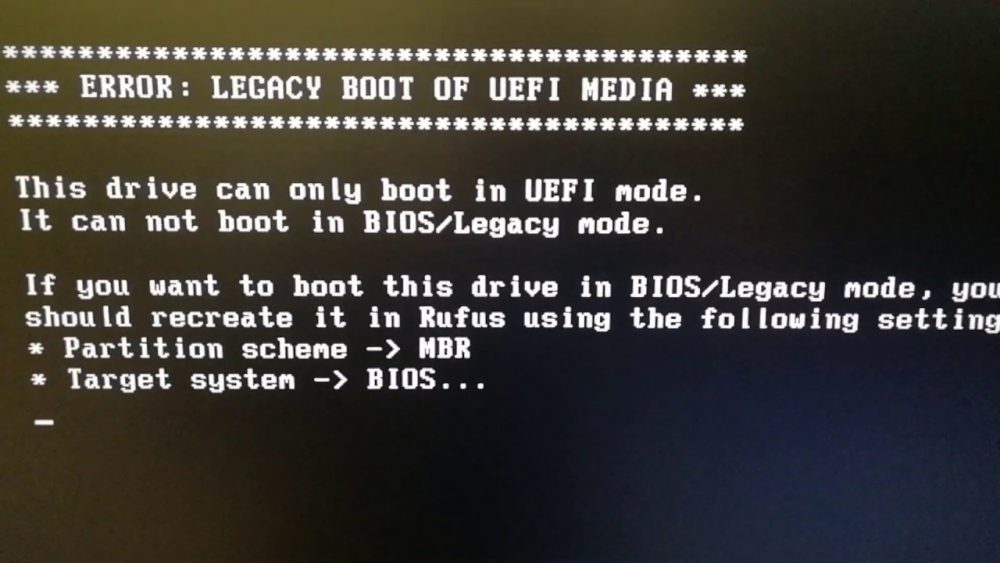
Potaknula ga je činjenica da je upotrijebljeni USB-pogon formatiran kao UEFI s datotečnim sustavom FAT 32, dok je korisnički bios načina "naslijeđe" zbog činjenice da je uređaj podešen u kontakt s vanjskim medijima koji imaju Shema odjeljka MBR i datotečni sustav NTFS. U skladu s tim, kvar je uzrokovan sukobom načina FAT32 (GPT-UUFI) i NTFS (MBR) na uređajima za interakciju.
Kako riješiti problem aktiviranjem BIOS -a "UEFI"
Najlakši način za uklanjanje sukoba akumulatora i BIOS -a, a istodobno je nastala pogreška s tekstom „Pogreška naslijeđenog pokretanja UEFI medija“ kao rezultat toga, prebacit ćemo računalo iz „ostavštine“ na „ UEFI ”u mikroprogramu načina učitavanja.

Možete unijeti BIOS na različite načine, dok verzija OS -a nije bitna, ključevi za ulazak ili njihove kombinacije mogu se razlikovati ovisno o proizvođaču matične ploče. Marked Screensaver prilikom učitavanja uređaja može informirati o željenim kombinacijama ključeva, često je to F2, F12 ili brisanje.
SAVJET. Instaliranjem u BIOS način "UEFI" umjesto "naslijeđa" tijekom povezivanja flash pogona za pokretanje, uklonit ćemo sukob i ukloniti neuspjeh. Nakon obavljanja postupka instalacije pomoću pogona, možete vratiti vrijednost parametra.Razmislite kako omogućiti "UEFI Boot" ili "Legacy Boot":
- U BIOS idemo pritiskom na željenu tipku prilikom učitavanja;
- Idemo na karticu Boot (može se nazvati i "Opcija za pokretanje");
- Ovdje nalazimo parametar "UEFI/BIOS modus za pokretanje" (u nekim sučeljima funkcija se zove "Opcija popisa za pokretanje");
- Opcije smo postavili "UEFI" umjesto "Nasljeđe "U postavkama pokretanja i zadržati promjene pritiskom na F10;
- Ponovno učitajte i pokušajte ponovo započeti od flash pogona.
Obično izvedene manipulacije Riješite problem, a "Pogreška naslijeđenog pokretanja UEFI Media" kada je OS instaliran s USB pogonom, više se ne pojavljuje.
Reformatiranje flash pogona s masnoćom 32 u NTFS (MBR)
Metoda alternativnog rješenja uključuje reformaciju flash pogona u datotečnom sustavu NTFS sa shemom MBR odjeljka. U tu svrhu, bit će nam korisno lako upravljati programom Rufus, ali možete koristiti sličan softver. Da biste riješili sukob Flash pogona i BIOS -a u postavkama uslužnih programa, morate odrediti odjeljke "MBR" i datotečni sustav NTFS, a zatim formatirati pogon s navedenim parametrima.

Korištenje naredbenog retka za uklanjanje pogreške "Pogreška naslijeđenog pokretanja ..."
Druga opcija za uklanjanje problema je korištenje naredbenog retka kada se OS učita iz flash pogona. Disk za pokretanje ili flash pogon s sustavom Windows omogućuje vam rješavanje različitih kvarova na početku sustava, jer ako je nemoguće započeti u sigurnom načinu rada ili ispravljanje pogreške u njemu, zahtijevat će pokretanje okruženja za oporavak.
Kroz konzolu, točnije zanemareni komunalni uslužni program za kontrolu strogih diskova (DiskPart) i alat za utovar (BCDBoot), koji se nalazi u odjeljku sustava, možete vratiti oštećeni utovarivač Windows na HDDS -u. Da bismo to učinili, izvodimo sljedeće radnje:
- Stvorite USB pogon za pokretanje s Win 10 ili drugom željenom verzijom.
- Ako početak od vanjskih medija nije izvršen, postavili smo prioritet za BIOS na BIOS. Da biste to učinili, u odjeljku "Boot" (ovisno o verziji upravljačkog softvera BIOS -a, može se nazvati i "Opcije za pokretanje", "Red za pokretanje" ili PR.) Odaberite USB flash pogon u parametrima učitavanja, zadržati promjene i ponovno pokrenuti.
- Mi se učitavamo iz pogona.
- Odaberite jezik i tipkovnicu, a zatim kliknite "Dalje" u prvom prozoru instalacije Windows.
- Sada u donjem lijevom kutu zaslona kliknite "Obnova sustava".
- Za pokretanje CMD sučelja u okruženju za oporavak "Dijagnostika" - "Dodatni parametri" - "naredbeni redak".
- U terminalu naizmjenično izvodimo sljedeće naredbe (nakon svake unesene naredbe, kliknite tipku ENTER):
- Diskar (pokretanje programa kontrole diskova);
- Disk na popisu (prikazat će se svi spojeni pogoni);
- Odaberite disk 0 (odabir diska);
- Popisni particija (odjeljci će biti prikazani);
- Odaberite particiju 1 (odabir odjeljka);
- Aktivan (Odjeljak će biti označen kao aktivan);
- Izlaz (izlaz iz programa "DiskPart");
- BCDBOOT C: Windows (omogućuje vam obnavljanje područja utovara).
U ovom slučaju možda imate još jedan disk s OS -om, u ovom slučaju to naznačimo. Isto se odnosi na izbor diska i odjeljka pri radu s DiskPartom (pogledajte na popisu), moguće je da ćete trebati odabrati drugu figuru;
- Zatvorite naredbeni redak (Izlaz ) i preopterećenje.
Nakon obavljenih radnji, Windows treba normalno učitati.
Gore navedene metode učinkovito se nose s problemom. U prva dva slučaja moguće je ukloniti sukob koji uzrokuje pogrešku promjenom režima ili oblikovanjem flash pogona. U slučaju oštećenja na pokretaču, možete isprobati treće rješenje!.
- « Plex Media Server - Što je to i kako konfigurirati program
- Ispravljanje pogreške prepunjenja staklenog međuspremnika »

